来源:www.uzhushou.cn 时间:2019-04-13 13:15
最近有位win7系统用户在使用电脑的过程当中,遇到了windows audio服务无法启动的情况,用户不知道怎么解决这个问题,为此非常苦恼,那么win7电脑无法启动windows audio服务怎么办呢?今天为大家分享win7电脑无法启动windows audio服务的解决方法。
无法启动windows audio服务解决方法:
1、按“WIN+R”打开“运行”窗口,输入:regsvr32 audiosrv.dll命令后按回车运行。如图所示:
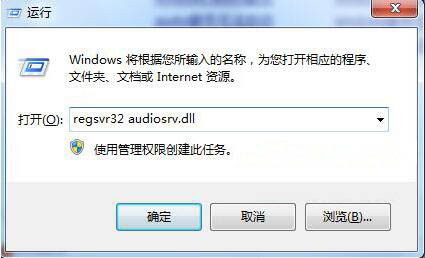
2、此时会出现提示:已经加载c:\windows\system32\audiosrv.dll 这个文件,但是无法找到Dllregisterserver输入点,无法注册这个文件;如图所示:
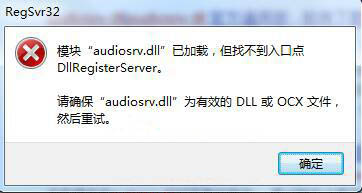
3、再次打开“运行” 窗口,输入regedit命令后按回车,运行打开注册表编辑器;如图所示:
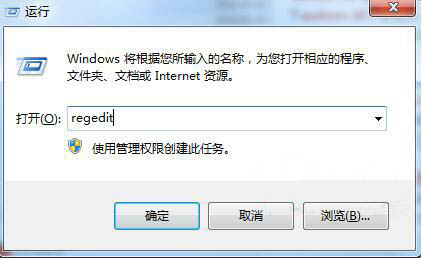
4、在打开的“注册表编辑器”中依次打开HKEY_LOCAL_MACHINE\Software\Microsoft\ WindowsNT\CurrentVersion\Svchost\netsvcs,在默认项中双击,在打开的数据数值里输入“AudioSrv”后按确定。如图所示:
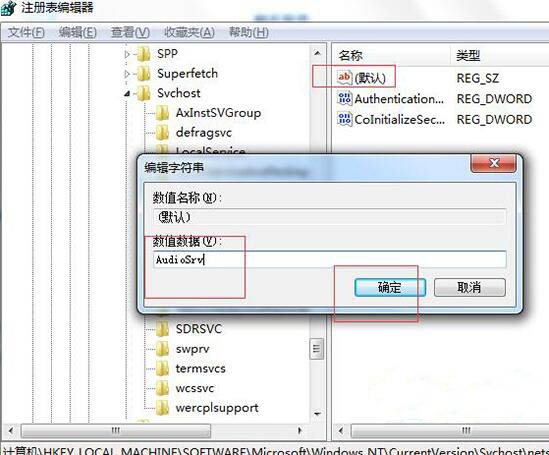
5、此时到服务管理里,开启你的Windows Audio服务,开启一段音乐试一试。
如果上面的方法不能解决该问题,你还可以尝试下面这种方法:
通过以上操作后,故障仍旧的话,说明不是audiosrv.dll文件损坏,我们可以尝试重新启动Windows Audio服务。
1、依次点击“控制面板”——“所有控制面板”——“管理工具”——“服务”——“windows audio”;如图所示:
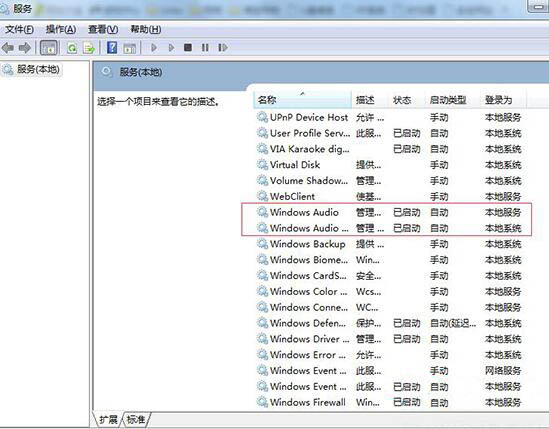
2、右键windows audio选择属性,切换到“常规”标签→“启动类型”,设置“自动”→“启动”→“应用”→“确定”即可!如图所示:
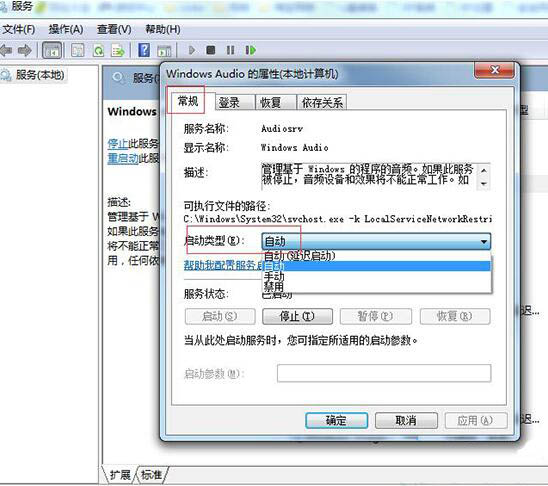
关于win7电脑无法启动windows audio服务的解决方法就为用户们详细介绍到这边了,如果用户们使用电脑的时候遇到了相同的情况课可以尝试以上方法步骤进行解决哦,希望本篇教程对大家有所帮助,更多精彩教程请关注u助手官方网站。
责任编辑:u助手:http://www.uzhushou.cn